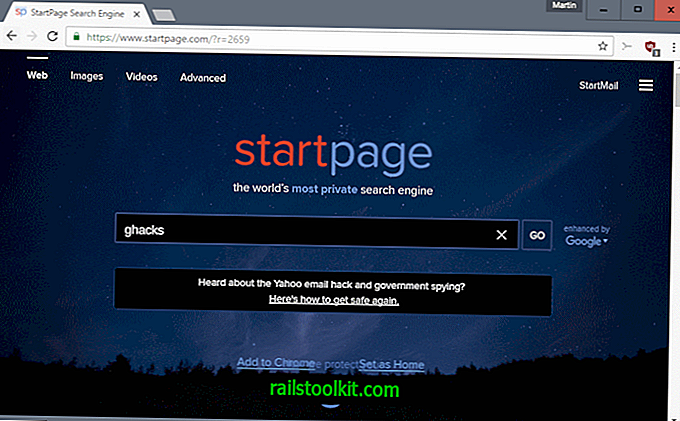Der Standarddateimanager in Windows hat sich im Laufe der Jahre immens verbessert, es gibt jedoch noch Verbesserungspotenzial. Vor ein paar Jahren bin ich zu Xplorer2 (Lite) gewechselt, habe Ordner und Laufwerke damit verknüpft und das Standardprogramm ersetzt. Ich bin beim Programm geblieben und habe neue Verwendungsmöglichkeiten und Fähigkeiten gefunden, die meinen Arbeitsfluss unterstützen. Viele Websites haben die Software überprüft, aber dieser Artikel ist von einem Langzeitbenutzer.

1. Doppelscheibe
Die Funktion, die ich am häufigsten verwende, ist die Doppelfensteransicht. Es macht das Verschieben von Dateien einfach. Viele alternative Dateimanager verfügen über diese Funktion, der Windows Explorer jedoch nicht.
2. Registerkarten
In einer Zeit, in der Browser, Texteditoren, Entwicklungspakete usw. über Registerkarten verfügen, ist es überraschend, den Standardmanager ohne eine solche Funktion zu sehen. In Xplorer2 können sie am oberen oder unteren Rand eines Fensters und pro Fenster angezeigt werden.
3. Filter
Wenn Sie eine Datei aus einem Programm öffnen, werden häufig nur die gewünschten Dateien angezeigt. Word zeigt Ihnen Dokumente; Notepad zeigt Ihnen Text. Xplorer2 kann einschränken, welche Dateien mit Filtern angezeigt werden. Dokumente, Bilder und Dateitypen können nach Bedarf mit den richtigen Platzhaltern angezeigt werden (z. B. * .doc * für Dokumente).
4. Ordner ausblenden
Beim Anzeigen von Bildern können manchmal mehrere Unterordner vorhanden sein. Sie können stören, insbesondere wenn ein Fenster nicht maximiert ist. Mit Xplorer2 können Sie die Ordner ausblenden, um die Ansicht zu vereinfachen. Dies funktioniert gut in Verbindung mit Filtern, insbesondere mit mehreren Ordnern, die keine Dateien von Interesse enthalten.
5. Einfache harte Links
Beim Kopieren und Einfügen einer Datei hat es der Standard-Dateimanager immer leicht gemacht, einen Softlink (eine Verknüpfung) zu erstellen. Eine feste Verbindung herzustellen ist jedoch nicht so einfach. Xplorer2 führt den nächsten logischen Schritt aus und fügt die Option hinzu, beim Einfügen einer Datei einen festen Link aus dem Kontextmenü zu erstellen.
6. Paniermehl (auch in XP)
Breadcrumbs ist eine Funktion, die den Pfad zu dem Ordner anzeigt, in dem Sie sich befinden. Auf diese Weise können Sie problemlos auf alle übergeordneten Ordner, deren Unterordner und sogar andere Laufwerke zugreifen. Dies ist nichts Neues für Vista / Win7-Benutzer, aber XP fehlt die Funktion. Mit Xplorer2 kann es auf die Plattform gebracht werden.
7. Ausgewählter Dateirückruf
Wenn Sie Ihre Festplatte in Xplorer2 durchsuchen, werden Sie feststellen, dass die ausgewählte Datei nicht immer die erste ist. Das Programm merkt sich, welche Datei oder welcher Ordner zuletzt geöffnet wurde. Wenn Sie zum Ordner zurückkehren, ist möglicherweise bereits das Hauptprogramm oder Dokument ausgewählt, das sich darin befindet. Drücken Sie die Eingabetaste, um es sofort zu öffnen.
8. Doppelklicken Sie auf Level Up
Das Aufrufen eines übergeordneten Ordners im Explorer war nie besonders schwierig, in Xplorer2 ist dies jedoch einfacher. Während Sie noch eine Schaltfläche haben oder die Rücktaste drücken können, können Sie auch in den leeren Bereich doppelklicken, um eine Ordnerebene nach oben zu gelangen. Sobald Sie sich daran gewöhnt haben und sicherstellen, dass Sie keine Dateien mehr haben, wird es zur zweiten Natur.
9. Utilitaristisch oder minimalistisch
Standardmäßig sind in Xplorer2 alle Arten von Symbolleisten und Fenstern geöffnet. Die Benutzeroberfläche kann auf den Dateibereich und die Breadcrumbs reduziert werden. Alternativ kann es so erweitert werden, dass jedes Symbol in der Symbolleiste zusammen mit anderen Fenstern (z. B. dem Vorschaufenster) angezeigt wird. Während die meisten Dateimanager, einschließlich des Explorers, eine Erweiterung zulassen, können nur wenige den Platzbedarf von Xplorer2 auf dem Bildschirm reduzieren.
10. Favoritenliste
Während der Standard-Datei-Explorer über eine Favoritenliste verfügt, ist es nicht sinnvoll, diese für den Webbrowser freizugeben. Die Trennung sollte per Programm erfolgen, was bei Xplorer2 der Fall ist. Natürlich verwendet es eine eigene Liste von benutzerdefinierten Ordnern. Dies kann auch FTP-Sites einschließen.
Weitere Vorteile
Dies kratzt nur die Oberfläche. Freier Festplattenspeicher wird in der Statusleiste angezeigt. Eine neue Datei kann automatisch sortiert werden (anstelle der zuletzt aufgelisteten). Gefilterte Fenster können eine andere Farbe haben. Die natürliche Nummerierung (Erzwingen, dass Datei 10 nach Datei 1 kommt) ist optional. Die Optionen beschreiben die meisten Funktionen.
Nachteile
Das Programm hat wie alles andere auch Nachteile. Einige Programme arbeiten nur mit dem nativen Dateiexplorer. Möglicherweise können Sie einen Ordner nicht über ein Download-Kontextmenü in einem Browser öffnen. Die Lite-Version hat einige Einschränkungen, da es eine Shareware-Vollversion gibt, die Sie drei Wochen lang kostenlos testen können. Seien Sie vorsichtig bei der Installation der Lite-Version; Es wird mit einer Browser-Symbolleiste gebündelt.
Zusammenfassung
Während dieser Artikel nicht überzeugend sein soll, hat Xplorer2 Fähigkeiten, auf die hingewiesen werden sollte. Einige Funktionen, z. B. der Rückruf ausgewählter Dateien, werden vom Benutzer möglicherweise erst bemerkt, wenn er die Anwendung konsequent verwendet hat. Es lohnt sich, es auszuprobieren, insbesondere wenn Sie ein XP-Benutzer sind.